AirPods را با Mac و سایر دستگاه های بلوتوث خود پیکربندی کنید – Apple Assister (CI) ، AirPods: نحوه استفاده از آنها با یک تلفن هوشمند Android?
Airpods: نحوه استفاده از آنها با تلفن هوشمند اندرویدی
شرکت آمریکایی اپل نمی خواست هدفون های بی سیم خود را به کاربران دستگاه های این برند محدود کند. این به مارک های دیگر اجازه می دهد تا از ویژگی های Airpods استفاده کنند. تمام دستگاه های سیستم عامل Android با عملکرد بلوتوث با AirPods سازگار هستند. تنها نکته منفی این است که برخی از ویژگی ها هنگام استفاده در دستگاه های Android 100 ٪ سودآور نیستند.
AirPods را با MAC و سایر دستگاه های بلوتوث خود پیکربندی کنید
نحوه پیکربندی AirPods خود را با Mac ، یک دستگاه Android یا یک دستگاه بلوتوث برای گوش دادن به موسیقی ، پاسخ به تماس های تلفنی و موارد دیگر پیدا کنید.

از AirPods با MAC خود استفاده کنید
اگر از AirPods (نسل 2) استفاده می کنید ، اطمینان حاصل کنید که Mac شما دارای Mojave 10 MACOS است.14.4 یا نسخه بعدی. Airpods Pro (نسل اول) به MacOS Catalina 10 نیاز دارد.15.1 یا نسخه بعدی. AirPods (نسل 3) به MacOS Monterey یا نسخه بعدی نیاز دارد. Airpods Pro (نسل دوم) به آخرین نسخه MACOS نیاز دارد. اگر AirPods خود را با آیفون خود پیکربندی کرده اید و Mac شما با همان شناسه اپل به ICloud متصل شده است ، ممکن است AirPods شما آماده استفاده از MAC شما باشد. Airpods خود را در گوش خود قرار دهید و روی منوی بلوتوث کلیک کنید ![]() , یا در کنترل صدا
, یا در کنترل صدا ![]()
![]() از نوار منو MAC شما. 1 . سپس AirPods خود را از لیست انتخاب کنید.
از نوار منو MAC شما. 1 . سپس AirPods خود را از لیست انتخاب کنید.
![]()
اگر AirPods شما در منوی بلوتوث ظاهر نمی شود ![]() یا کنترل حجم
یا کنترل حجم ![]() 2 ، AirPods خود را با MAC خود دو برابر کنید:
2 ، AirPods خود را با MAC خود دو برابر کنید:
- در Mac خود ، تنظیمات سیستم را از منوی Apple انتخاب کنید ، سپس روی دکمه Bluetooth کلیک کنید.
- بررسی کنید که بلوتوث فعال شده است.
- دو AirPods را در مورد بار قرار داده و پوشش را باز کنید.
- دکمه پیکربندی را در قسمت پشتی مسکن فشرده نگه دارید تا نور وضعیت سفید چشمک بزند.
- AirPods خود را از لیست دستگاه ها انتخاب کنید ، سپس روی اتصال کلیک کنید.
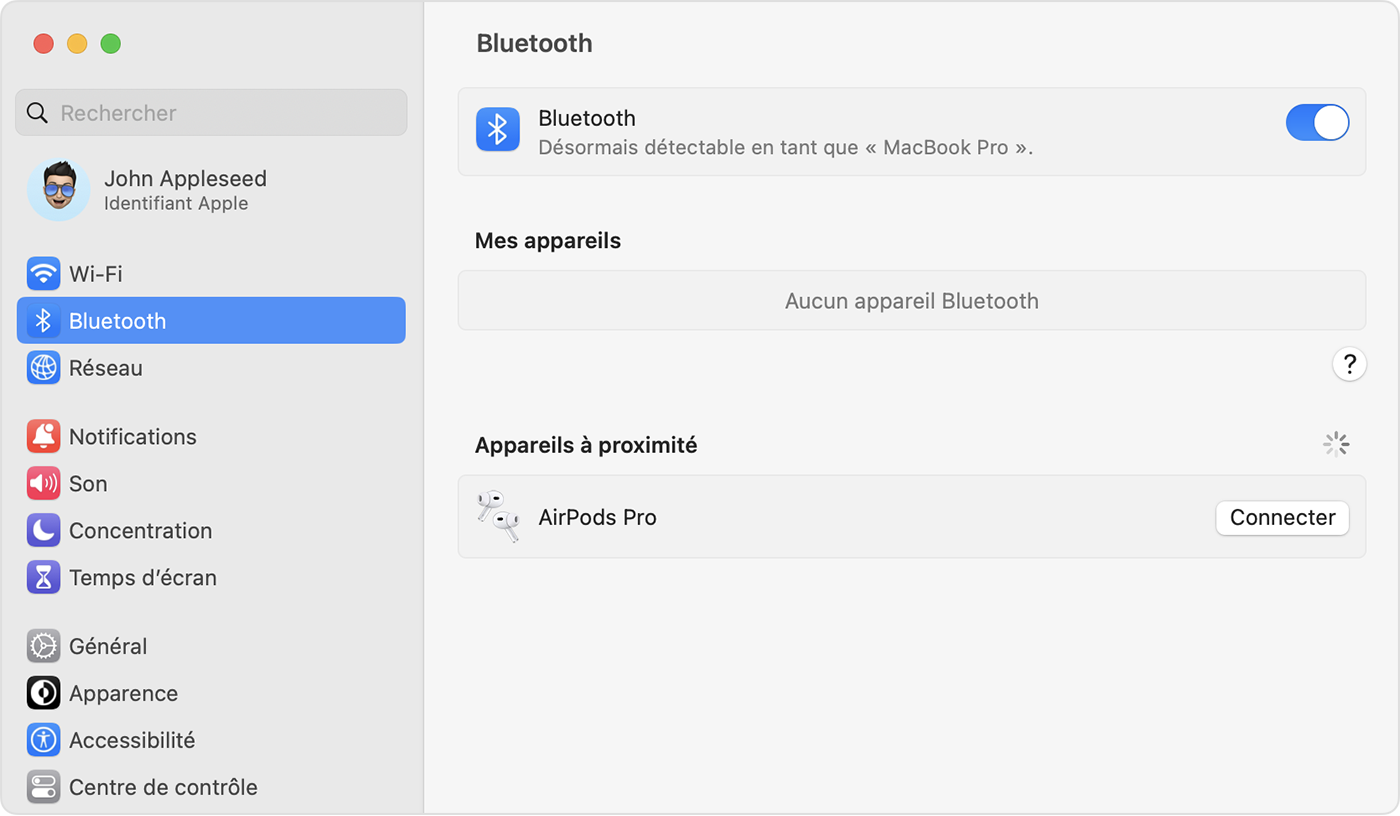
اگر صدا همیشه از بلندگوهای MAC شما عبور می کند ، روی منوی بلوتوث کلیک کنید ![]() , یا در کنترل صدا
, یا در کنترل صدا ![]() از نوار منو ، و اطمینان حاصل کنید که AirPods شما به عنوان یک دستگاه خروجی 1 انتخاب شده است .
از نوار منو ، و اطمینان حاصل کنید که AirPods شما به عنوان یک دستگاه خروجی 1 انتخاب شده است .

از AirPods با مارک تجاری دیگری غیر از اپل استفاده کنید
شما می توانید از AirPods خود به عنوان کلاه ایمنی بلوتوث با دستگاهی که برند اپل نیست استفاده کنید. شما نمی توانید از سیری استفاده کنید ، اما می توانید گوش دهید و صحبت کنید. برای پیکربندی AirPods خود با تلفن Android یا یک دستگاه برند غیر از Apple 3 ، به شرح زیر ادامه دهید:
- در دستگاه غیر اپل خود ، برای بلوتوث به تنظیمات بروید و بررسی کنید که بلوتوث 4 فعال شده است . اگر دستگاه Android دارید ، تنظیمات دسترسی> اتصالات> بلوتوث.
- AirPods خود را در مورد بار قرار داده و پوشش را باز کنید.
- دکمه پیکربندی را در قسمت پشتی مسکن فشرده نگه دارید تا نور وضعیت سفید چشمک بزند.
- وقتی AirPods شما در لیست دستگاه های بلوتوث ظاهر می شود ، آنها را انتخاب کنید.

به طور خودکار بین دستگاه ها جابجا شوید
صدای AirPods شما (نسل 2 و 3) و Airpods Pro شما (نسل اول و 2) می توانند به طور خودکار بین Mac با Big Macos ، یک آیفون با iOS 14 و یک iPad با iPados 14 یا نسخه بعدی جابجا شوند. دستگاه های شما باید از طریق شناسایی دو عامل با همان شناسه اپل در ارتباط باشند. بنابراین وقتی به موسیقی مک خود گوش می دهید ، می توانید به عنوان مثال به تماس با آیفون خود پاسخ دهید. صدای AirPods شما سپس به طور خودکار بین مک که به موسیقی گوش می دهید و آیفون که در آن تماس تلفنی دریافت می شود ، صخره می کند.
در برخی شرایط ، اعلان مربوط به AirPods در صفحه MAC شما نمایش داده می شود. اگر نشانگر ماوس خود را روی آن نگه دارید ، یک دکمه اتصال ظاهر می شود. روی اتصال کلیک کنید تا نشان دهید که می خواهید صدای AirPods خود را در MAC خود نوسان یا باقی مانده است.
اگر می خواهید عملکرد خودکار کج برای MAC خود را غیرفعال کنید ، وقتی AirPods در گوش شما قرار دارد ، به تنظیمات بلوتوث روی آن دسترسی پیدا کنید. با توجه به AirPods خود در لیست دستگاه ها روی دکمه گزینه ها کلیک کنید. روی اتصال به این Mac کلیک کنید ، سپس گزینه را انتخاب کنید اگر آخرین دستگاه مورد استفاده است. برای فعال کردن مجدد این ویژگی ، به صورت خودکار انتخاب کنید.
در اصل ، صدا نباید به طور خودکار در حین مکالمه از یک دستگاه به دستگاه دیگر تغییر کند ، به عنوان مثال در حین تماس تلفنی ، تماس FaceTime یا یک کنفرانس ویدئو کنفرانس.

اطلاعات اضافی
- اگر مکان نما حجم در علامت منو ظاهر نمی شود ، نحوه اضافه کردن آن را پیدا کنید.
- Airpods Pro شما (نسل 2) می تواند به طور خودکار به MAC شما متصل شود که از MacOS Ventura استفاده می کند. AirPods شما (نسل 3) در صورت داشتن MacOS Monterey یا نسخه بعدی می تواند به طور خودکار به MAC شما متصل شود. Airpods Pro شما در صورت داشتن MACOS CATALINA 10 می تواند به طور خودکار به MAC شما متصل شود.15.1 یا نسخه بعدی. Airpods شما (نسل 2) در صورت داشتن MacOS Mojave 10 می تواند به طور خودکار به MAC شما متصل شود.14.4 یا نسخه بعدی. AirPods شما (نسل اول) در صورت استفاده از MacOS Sierra یا نسخه بعدی می تواند به طور خودکار به MAC شما متصل شود.
- بسته به دستگاه بلوتوث که به آنها وصل شده است ، ویژگی های AirPods شما می تواند محدود باشد.
- اگر نمی توانید تنظیمات بلوتوث دستگاه خود را پیدا کنید ، به راهنمای کاربر مراجعه کنید.
اطلاعات مربوط به محصولاتی که توسط اپل تولید نشده اند ، یا به وب سایت های مستقل که توسط اپل بررسی نشده و مورد آزمایش قرار نمی گیرند ، فقط به عنوان یک نشانه ارائه شده است و هیچ توصیه ای را تشکیل نمی دهد. اپل نمی تواند مسئولیت استفاده از چنین سایت ها یا محصولات شخص ثالث یا عملکرد آنها را بر عهده بگیرد. اپل به هیچ وجه قابلیت اطمینان یک وب سایت شخص سوم یا صحت اطلاعاتی را که دومی ارائه می دهد تضمین نمی کند. برای اطلاعات بیشتر با تامین کننده تماس بگیرید.
Airpods: نحوه استفاده از آنها با تلفن هوشمند اندرویدی ?

Airpods از کاربران آیفون راضی است. اما هدفون بلوتوث اپل نیز می تواند در Android استفاده شود. ویژگی های اصلی به طور پیش فرض پشتیبانی می شوند ، و برخی از برنامه ها امکان دسترسی به هدفون های کوچک بیشتر را فراهم می کنند.
همچنین به شما علاقه مند خواهد شد
Apple AirPods ممکن است برای دستگاه های iOS فکر شود ، آنها بالاتر از همه هدفون بلوتوث هستند که استاندارد هستند. برای ارتباط آنها با تلفن هوشمند اندرویدی خود ، به سادگی آنها را در محفظه خود قرار دهید و دکمه را در پشت آن برای مدت طولانی نشت کنید. آنها اکنون قابل تشخیص هستند.
پس از ارتباط ، می توانید از دو ضربه روی یکی از هدفون ها برای شکستن موسیقی یا تماس گرفتن استفاده کنید. از طرف دیگر ، سنسورهای سنسورها که حضور خود را در گوش شما تشخیص می دهند عملیاتی نیستند: قرار دادن خودکار موسیقی غیرممکن است.
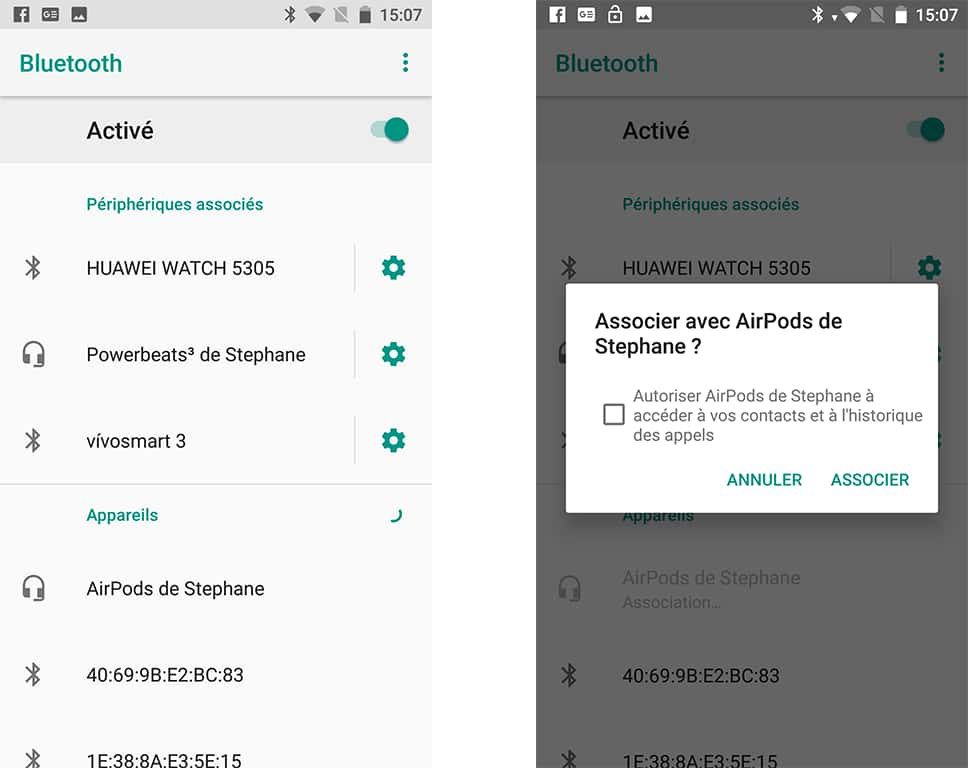
AirPods می تواند مانند هر هدفون بلوتوث همراه باشد. © علوم Futura
برنامه هایی برای ویژگی های اضافی
دو برنامه کاربردی ویژگی های “پیشرفته” Airpods را باز می کنند. “Airbattery” سطح باتری هر گوش و همچنین جعبه شارژ را در یک پنجره پنجره شبیه به iOS یا در اعلان ها نشان می دهد. آخرین نسخه همچنین عدم وجود هدفون برای شکستن موسیقی را پر می کند.
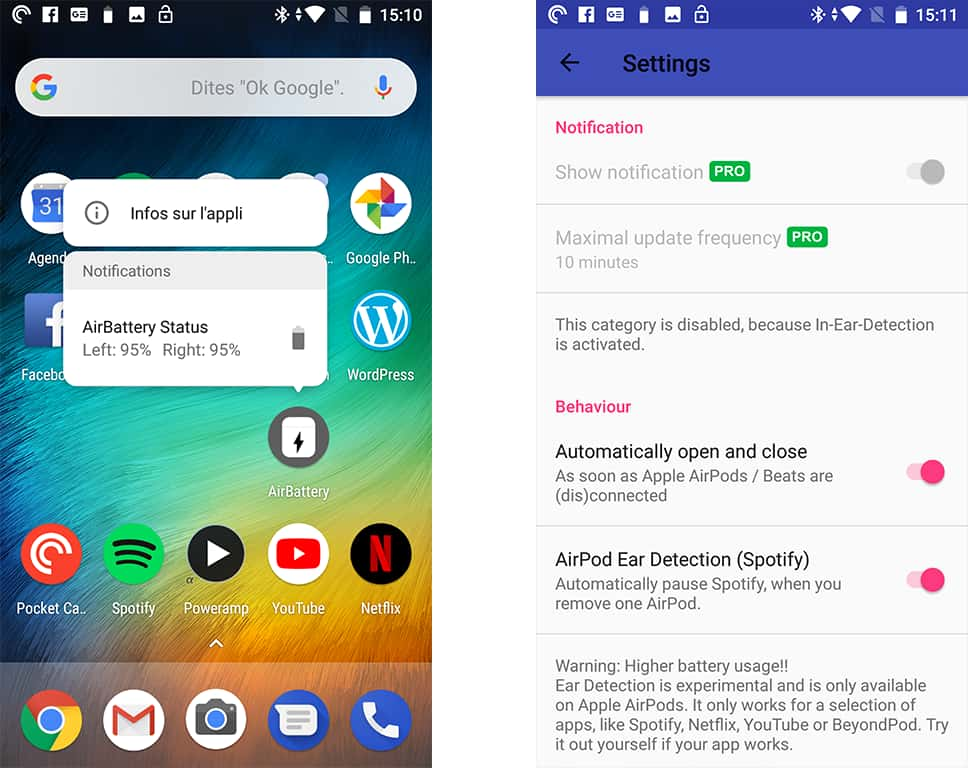
Airbattery و دستیار Trigger: دو برنامه برای باز کردن کل پتانسیل های AirPods. © علوم Futura
Assistant Trigger امکان اختصاص دو ضربه به راه اندازی دستیار Google را ارائه می دهد . شما قادر نخواهید بود ، مانند iOS ، به طور مستقل توابع را به هر هدست اختصاص دهید ، و دستیار هنگام گوش دادن به موسیقی در دسترس نیست. یک گزینه ، که برای نسخه پرداخت شده برنامه محفوظ است ، این امکان را فراهم می کند که اولین شیر دوتایی موسیقی را در استراحت قرار دهد و دوم دستیار را راه اندازی می کند.
Airpods سازگار با Android

این هدفون های بی سیم به نام AirPods که توسط اپل ساخته شده است از زمان انتشار در سال 2016 بسیار موفق بوده اند. آنها در دستگاه های بلوتوث به iPhone ، Apple Watch ، Mac ، iPad و Apple TV متصل می شوند. در ابتدا برای دستگاه های شرکت اپل طراحی شده است ، AirPods با برخی از دستگاه های سیستم عامل Android سازگار است. مدل های مختلف AirPods موجود است و با کدام نسخه های Android سازگار هستند ? نحوه استفاده از آنها ? ویژگی های از دست رفته هنگام اتصال به دستگاه های غیر از Apple Brand چیست ? ما تمام پاسخ های مربوط به سازگاری AirPods در Android را به شما می دهیم.

Apple AirPods (نسل 3) با مورد بار رعد و برق (2022)
وابسته به آمازون

Apple AirPods Pro (نسل 2ᵉ) با جعبه بار Magsafe (2022)
وابسته به آمازون

Apple AirPods (نسل 3ᵉ) (مرمت شده) بی سیم
وابسته به آمازون

Apple Airpods Max – آسمان آبی
وابسته به آمازون

Apple AirPods Pro (نسل 2ᵉ) با جعبه بار Magsafe (2022) (مرمت شده)
وابسته به آمازون

Apple AirPods Pro (نسل اول) (مرمت شده)
وابسته به آمازون

Apple AirPods Pro (1 نسل) با جعبه بار Magsafe (2021)
وابسته به آمازون
مدل های مختلف AirPods موجود است
سه مدل AirPods تا آن زمان وجود دارد ، AirPod ، AirPod 2 و AirPod Pro. اولین نسخه منتشر شده در سال 2016 و 2 مورد آخر در سال 2019 چند ماه از هم جدا شد.
عکسبرداری
در سال 2016 منتشر شد ، اولین نسل AirPods اکنون جای جدیدی را داده است. در واقع ، اپل به محض انتشار AirPods 2 در سال 2019 ، بازاریابی خود را متوقف کرد. AirPods کابل هایی ندارند که آنها را به دستگاه Apple متصل کنند ، آنها توسط بلوتوث به آیفون ، آیپد و غیره متصل می شوند ، که به شما امکان می دهد بدون نگرانی در مورد فاصله (در پرتوهای تحت پوشش بلوتوث) به محتوا گوش دهید. Airpods 5 ساعت استقلال دارد ، به سادگی هنگام ذخیره در کیس محافظ خود با یک باتری 24 ساعته از کل استقلال ، شارژ می شود. مجهز به سیری ، آنها همچنین امکان تماس و کنترل خواندن از راه دور را فراهم می کنند.
Airpods 2
انتشار آنها در سال 2019 به فروش سلف آنها پایان داد. حتی کارآمدتر از اولین AirPod ، اگرچه طرح های آنها بسیار شبیه به چند تفاوت است. AirPod 2 با همان قیمت گوشواره بی سیم اپل ، 179 یورو ، 229 یورو در صورت انتخاب جعبه شارژ بی سیم به بازار عرضه می شود. این مجهز به هدفون H1 جدید است که به اتصال سریعتر 2 x اجازه می دهد. از طرف استقلال ، ما همانند AirPod اول ، 5 ساعت ، به علاوه 3 ساعت مکالمه ، برای بار سریع 15 دقیقه ضبط می کنیم. جعبه شارژ این AirPod جدید بی سیم است ، هدفون ها هنگام ذخیره در جعبه خود که در یک محیط بار سازگار قرار می گیرند ، به طور خودکار شارژ می شوند. این پرونده روشن می شود تا هنگام بارگیری هدفون به آن اشاره کند.
[aal_button asin = ‘b07pym8fb8 ′ label =’ buy now ‘]
Airpods Pro
Airpod Pro در پایان سال 2019 ، اکتبر منتشر شد. اولین تفاوت مشاهده شده بین دومی و 2 AirPods اول طراحی است. هدفون های بی سیم طرفدار اپل کوچکتر هستند. علاوه بر این ، AirPods Pro دارای باس با کیفیت بهتر با تشکر از ترتیب داخل به دست آوردن. ویژگی پرچمدار این لوازم جانبی توانایی آن در کاهش فعالانه سر و صدا است. ما همچنین اضافه می کنیم صدور گواهینامه IPX4 که امکان مقاومت بهتر آب را فراهم می کند ، بدون این که اجازه غوطه وری در کل را بدهد. ویژگی های دیگر آن نزدیک به AirPod های کلاسیک است ، از جمله دیگر ، 5 ساعت استقلال ، جعبه بار بی سیم. آنها ویژگی هایی دارند که امکان دسترسی آن به افراد معلول را فراهم می کند.

[aal_button asin = ‘b07zpml7np’ label = ‘buy now’]
چه مزایایی برای خرید Airpod های طرفدار بازپرداخت شده ?
خرید یک محصول جدید دارای مزایای مختلفی است ، از جمله اینکه یک محصول “مانند نه” را با قیمت پایین تر ، پشتیبانی از شیوه های پایدار و جلوگیری از منسوخ برنامه ریزی شده از آن استفاده می کند.
هنگامی که شما AirPods Pro Reconditioned را خریداری می کنید ، مطمئناً یک مورد با کیفیت را بدست می آورید ، زیرا این امر به یک روند بازرسی خاص در معرض خطر قرار گرفته است. علاوه بر این ، تمام محصولات جدید با یک ضمانت همراه هستند ، که به شما امکان می دهد حتماً یک سرمایه گذاری عاقلانه انجام دهید.
محصولات مرمت شده نیز نسبت به محصولات جدید به محیط زیست احترام می گذارند ، زیرا تولید آنها به همان منابع نیاز ندارد. علاوه بر این ، با حمایت از خرید کالاهای بازنشسته ، به ایجاد یک بازار پایدار کمک می کنید.
سرانجام ، با خرید AirPods بازپرداخت شده خود ، از پدیده منسوخ برنامه ریزی شده خودداری می کنید. این عمل طراحی محصولات با تاریخ انقضا از قبل است. این عمل نه تنها منابع را هدر می دهد ، بلکه کوه هایی از زباله های الکترونیکی را ایجاد می کند که بازیافت دشوار یا حتی غیرممکن است. هنگام خرید یک محصول بازپرداخت شده ، ممکن است حتماً یک مورد با کیفیت را دریافت کنید که دوام داشته باشد.
چه نسخه هایی از Android با AirPods سازگار هستند ?
شرکت آمریکایی اپل نمی خواست هدفون های بی سیم خود را به کاربران دستگاه های این برند محدود کند. این به مارک های دیگر اجازه می دهد تا از ویژگی های Airpods استفاده کنند. تمام دستگاه های سیستم عامل Android با عملکرد بلوتوث با AirPods سازگار هستند. تنها نکته منفی این است که برخی از ویژگی ها هنگام استفاده در دستگاه های Android 100 ٪ سودآور نیستند.
نحوه اتصال یک دستگاه Android به AirPods ?
برای اتصال یک دستگاه Android به AirPod ، باید دستورالعمل های زیر را با دقت دنبال کنید:
- جعبه Airpod را با هدفون داخل باز کنید
- دکمه پشت مورد را فشار دهید تا نشانگر نور به رنگ سفید چشمک بزند
- سپس به “تنظیمات” و سپس “بلوتوث” بروید
- AirPod را انتخاب کرده و اتصال را برقرار کنید
- پس از برقراری اتصال ، می توانید همانطور که برای تمام هدفون های بی سیم انجام می دهید از آن استفاده کنید.
ویژگی های خود را هنگام استفاده از AirPod در دستگاه Android از دست داده است
اگر برند آمریکایی اپل استفاده از AirPods خود را به دستگاه های Android محدود نکرده باشد ، وقتی این هدفون های بی سیم با دستگاه های مهر و موم شده iOS آسفالت نشوند ، از جمله موارد خاص ، دسترسی محدود به ویژگی های خاصی دارد:
- نمی توان به طور خودکار استراحت کرد
- به اشتراک گذاشتن موسیقی با سایر AirPods امکان پذیر نیست
- باتری باقیمانده نمایش داده نمی شود
همه این اختلالات کوچک را می توان با برنامه های خاص گرفتار کرد ، برنامه ماشه ای وجود دارد که اجازه می دهد سیری با کمک Google جایگزین شود. Airbattery که به باتری امکان نمایش سطح بار را می دهد.
